- دوره های آموزش برنامه نویسی
- دوره های آموزش کاربردی
- علوم کامپیوتر
- آموزش مهندسی نرم افزار
- آموزش UML
- آموزش مفاهیم شبکه های کامپیوتری
- آموزش مدل های مرجع شبکه های کامپیوتری
- آموزش امنیت شبکه
- آموزش اینترنت اشیا
- آموزش هک قانونمند
- آموزش بیومتریک
- دوره آموزش بلاک چین
- دوره آموزش بیت کوین
- آموزش بازاریابی آنلاین
- آموزش بازاریابی دیجیتال
- آموزش بازاریابی رسانه های اجتماعی
- دوره آموزش بازاریابی محتوا
- آموزش ایمیل مارکتینگ
- آموزش بازاریابی اینستاگرام
- دوره آموزش توییتر مارکتینگ
- دوره آموزش فیسبوک مارکتینگ
- دوره آموزش یوتیوب مارکتینگ
- آموزش بازاریابی Pinterest
- اینترنت
- آموزش تکنولوژی های اینترنتی
- آموزش جستجوی آنلاین
- آموزش مایکروسافت اکانت
- دوره آموزش گوگل اکانت
- آموزش شبکه اجتماعی Skype
- آموزش شبکه اجتماعی twitter
- آموزش شبکه اجتماعی LinkedIn
- آموزش شبکه اجتماعی Instagram
- آموزش شبکه اجتماعی pinterest
- آموزش شبکه اجتماعی youtube
- آموزش واتساپ WhatsApp
- آشنایی با Google Tag Manager
- آموزش مرورگر Chrome
- آموزش مرورگر firefox
- آموزش مرورگر Safari
- آموزش مرورگر Edge
- آموزش Gmail
- آموزش Google Sheets
- آموزش Google Slides
- تکنولوژی های مایکروسافت
- سیستم عامل
- گرافیک
- علوم کامپیوتر
- دوره های آموزشی (PDF)
- توسعه وب (PDF)
- فایل pdf آموزش HTML و HTML5
- فایل pdf آموزش مقدماتی CSS و CSS3
- فایل pdf آموزش پیشرفته CSS و CSS3
- فایل pdf آموزش مقدماتی جاوااسکریپت
- فایل pdf آموزش پیشرفته جاوااسکریپت
- فایل pdf آموزش AJAX و JSON در جاوا اسکریپت
- فایل pdf آموزش jQuery
- فایل pdf آموزش بوت استرپ ۳
- فایل pdf آموزش بوت استرپ ۴
- فایل pdf آموزش وردپرس
- فایل pdf آموزش AngularJS
- فایل pdf آموزش ASP.NET Core
- فایل pdf آموزش ASP.NET MVC
- فایل pdf آموزش D3.js
- فایل pdf آموزش jQuery Mobile
- فایل pdf آموزش less
- فایل pdf آموزش React JS
- فایل pdf آمورش xml
- فایل pdf آموزش Sass
- فایل pdf آموزش Seo
- آموزش برنامه نویسی (PDF)
- فایل pdf آموزش ++c
- فایل pdf آموزش #C
- فایل pdf آموزش php
- فایل pdf آموزش php7
- فایل pdf آموزش پایتون
- فایل pdf آموزش برنامه نویسی
- فایل pdf آموزش Cake PHP
- فایل pdf آموش Laravel
- فایل pdf آموزش #F
- فایل pdf آموزش Cordova
- فایل pdf آموزش CodeIgniter
- فایل pdf آموزش Dart
- فایل pdf آموزش fortran
- فایل pdf آموزش جاوا
- فایل pdf آموزش متلب
- فایل pdf آموزش Node.js
- پایگاه داده (PDF)
- تکنولوژی های مایکروسافت (PDF)
- توسعه برنامه موبایل (PDF)
- توسعه وب (PDF)
- دسته های آموزشی
- وردپرس
- افزونه وردپرس
- افزونه ابزارک وردپرس
- افزونه امنیت وردپرس
- افزونه ایزی دیجیتال دانلود (EDD)
- افزونه پروفایل کاربری وردپرس
- افزونه تبلیغات وردپرس
- افزونه خبرنامه وردپرس
- افزونه رسانه وردپرس
- افزونه سئو وردپرس
- افزونه شبکه اجتماعی وردپرس
- افزونه فرم ساز وردپرس
- افزونه فروشگاه وردپرس
- افزونه کاربردی وردپرس
- افزونه گالری وردپرس
- افزونه ووکامرس وردپرس
- قالب و تم وردپرس
- افزونه های ویژه
- آموزش وردپرس
- افزونه وردپرس
- دوره های آموزش برنامه نویسی
- دوره های آموزش کاربردی
- علوم کامپیوتر
- آموزش مهندسی نرم افزار
- آموزش UML
- آموزش مفاهیم شبکه های کامپیوتری
- آموزش مدل های مرجع شبکه های کامپیوتری
- آموزش امنیت شبکه
- آموزش اینترنت اشیا
- آموزش هک قانونمند
- آموزش بیومتریک
- دوره آموزش بلاک چین
- دوره آموزش بیت کوین
- آموزش بازاریابی آنلاین
- آموزش بازاریابی دیجیتال
- آموزش بازاریابی رسانه های اجتماعی
- دوره آموزش بازاریابی محتوا
- آموزش ایمیل مارکتینگ
- آموزش بازاریابی اینستاگرام
- دوره آموزش توییتر مارکتینگ
- دوره آموزش فیسبوک مارکتینگ
- دوره آموزش یوتیوب مارکتینگ
- آموزش بازاریابی Pinterest
- اینترنت
- آموزش تکنولوژی های اینترنتی
- آموزش جستجوی آنلاین
- آموزش مایکروسافت اکانت
- دوره آموزش گوگل اکانت
- آموزش شبکه اجتماعی Skype
- آموزش شبکه اجتماعی twitter
- آموزش شبکه اجتماعی LinkedIn
- آموزش شبکه اجتماعی Instagram
- آموزش شبکه اجتماعی pinterest
- آموزش شبکه اجتماعی youtube
- آموزش واتساپ WhatsApp
- آشنایی با Google Tag Manager
- آموزش مرورگر Chrome
- آموزش مرورگر firefox
- آموزش مرورگر Safari
- آموزش مرورگر Edge
- آموزش Gmail
- آموزش Google Sheets
- آموزش Google Slides
- تکنولوژی های مایکروسافت
- سیستم عامل
- گرافیک
- علوم کامپیوتر
- دوره های آموزشی (PDF)
- توسعه وب (PDF)
- فایل pdf آموزش HTML و HTML5
- فایل pdf آموزش مقدماتی CSS و CSS3
- فایل pdf آموزش پیشرفته CSS و CSS3
- فایل pdf آموزش مقدماتی جاوااسکریپت
- فایل pdf آموزش پیشرفته جاوااسکریپت
- فایل pdf آموزش AJAX و JSON در جاوا اسکریپت
- فایل pdf آموزش jQuery
- فایل pdf آموزش بوت استرپ ۳
- فایل pdf آموزش بوت استرپ ۴
- فایل pdf آموزش وردپرس
- فایل pdf آموزش AngularJS
- فایل pdf آموزش ASP.NET Core
- فایل pdf آموزش ASP.NET MVC
- فایل pdf آموزش D3.js
- فایل pdf آموزش jQuery Mobile
- فایل pdf آموزش less
- فایل pdf آموزش React JS
- فایل pdf آمورش xml
- فایل pdf آموزش Sass
- فایل pdf آموزش Seo
- آموزش برنامه نویسی (PDF)
- فایل pdf آموزش ++c
- فایل pdf آموزش #C
- فایل pdf آموزش php
- فایل pdf آموزش php7
- فایل pdf آموزش پایتون
- فایل pdf آموزش برنامه نویسی
- فایل pdf آموزش Cake PHP
- فایل pdf آموش Laravel
- فایل pdf آموزش #F
- فایل pdf آموزش Cordova
- فایل pdf آموزش CodeIgniter
- فایل pdf آموزش Dart
- فایل pdf آموزش fortran
- فایل pdf آموزش جاوا
- فایل pdf آموزش متلب
- فایل pdf آموزش Node.js
- پایگاه داده (PDF)
- تکنولوژی های مایکروسافت (PDF)
- توسعه برنامه موبایل (PDF)
- توسعه وب (PDF)
- دسته های آموزشی
- وردپرس
- افزونه وردپرس
- افزونه ابزارک وردپرس
- افزونه امنیت وردپرس
- افزونه ایزی دیجیتال دانلود (EDD)
- افزونه پروفایل کاربری وردپرس
- افزونه تبلیغات وردپرس
- افزونه خبرنامه وردپرس
- افزونه رسانه وردپرس
- افزونه سئو وردپرس
- افزونه شبکه اجتماعی وردپرس
- افزونه فرم ساز وردپرس
- افزونه فروشگاه وردپرس
- افزونه کاربردی وردپرس
- افزونه گالری وردپرس
- افزونه ووکامرس وردپرس
- قالب و تم وردپرس
- افزونه های ویژه
- آموزش وردپرس
- افزونه وردپرس
 فروشگاه
فروشگاه فیلم های آموزشی
فیلم های آموزشی کتاب های آموزشی
کتاب های آموزشی مقالات آموزشی
مقالات آموزشی وردپرس
وردپرس
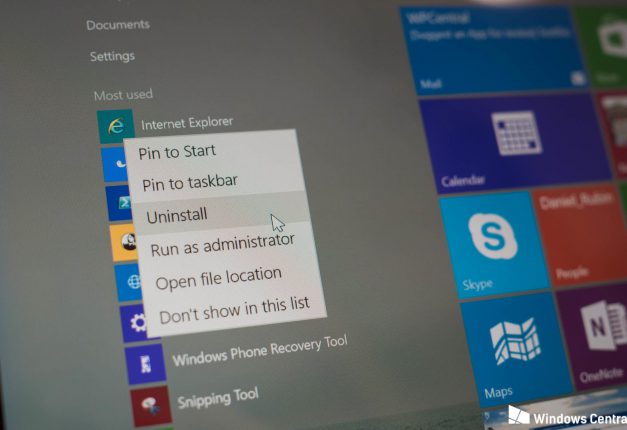
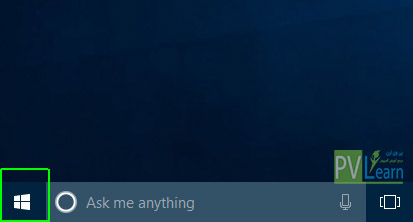
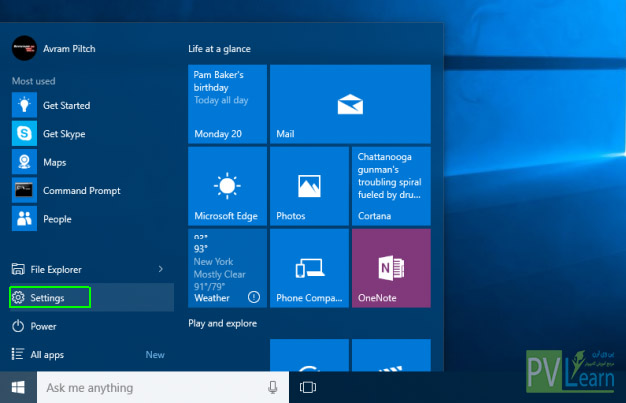
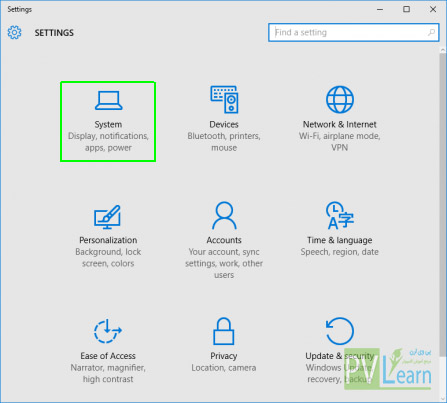
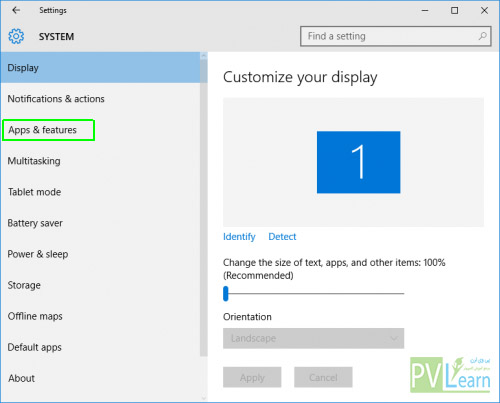
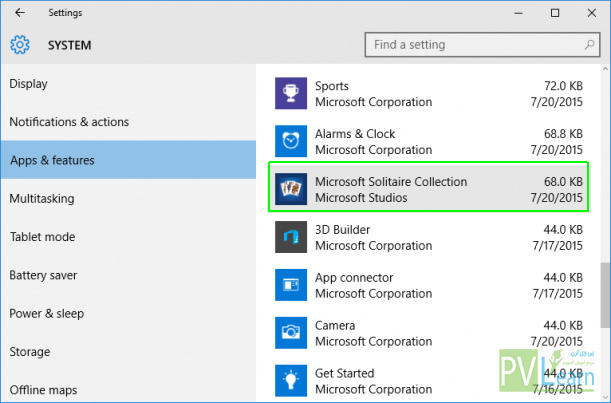
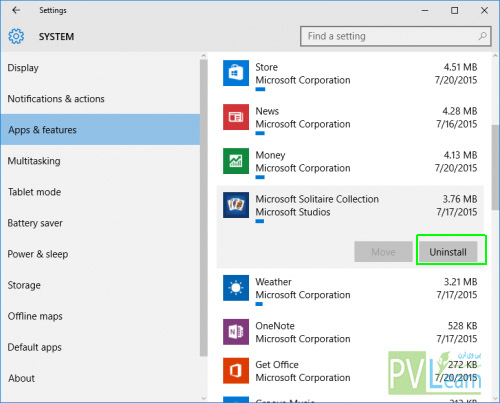
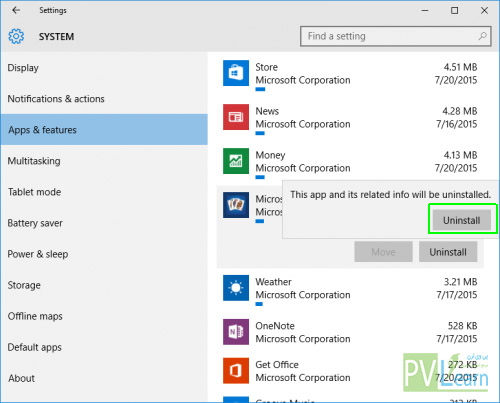
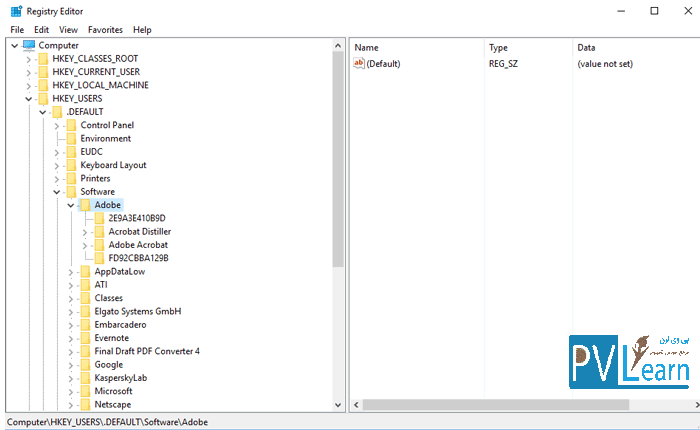





مهدی
سلام
من یک سری از نرم افزار هارو حذف کردم ولی پوشه و خوده
نرم افزار داخل منو استارت باقی مونده هرکاری میکنم حذف نمیشه
لطفاً راهنمایی کنید.
ممنون از سایت خوبتون
صادق
سلام.
شما باید نرم افزار رو از طریق کنترل پنل (بخش Uninstall a program) به طور کامل حذف کنید.
مهدی
نرم افزار بصورت کامل حذف شده تو قسمتی که شما گفتین هم وجود نداره
فقط داخل منو استارت باقی مونده
که از اونجا هم نه قابل اجراست نه قابل حذف کردن
صادق
دیگه چاره ای نمیمونه جز اینکه دستی آیکون رو از پوشه منو استارت حذف کنید. اگه ویندوز توی درایو c نصب شده، به این آدرس برید و آیکون مرود نظر رو حذف کنید.
C:\ProgramData\Microsoft\Windows\Start Menu\Programs
فقط دقت کنید که پوشه programdata مخفی هست.
sina
با سلام
الان من یک نرم افزار رو از همین روش،حذف کردم،اما فقط آیکونش از دسکتاپ رفته و کل فایل هاش در program files هست!
لطفا راهنمایی کنید چطوری کلا حذفش کنم
صادق
سلام. از طریق کنترل پنل امتحان کردید؟
sina
بله از طریق کنترل پنل نرم افزارو حذف کردم،
ولی فایل هاش هنوز در program files مونده و حذف نشده
صادق
علتش رو نمی دونم. راهی نمیمونه جز اینکه به صورت دستی پاک کنید و فایل رجیستری مربوط به نرم افزار رو هم پاک کنید. اگه حذف نشد در حالت safe mode امتحان کنید.
sina
فایل های نرم افزار در program files میشه پاک کرد(من هم فایل هاش رو پاک کردم ،)ولی وارد ویرایشگر رجیستری که میشم،فایل های نرم افزار در رجیستری رو پیدا نمی کنم
صادق
پس احتمالا پاک شدن
erfan
سلام وقت بخیر من یه بازی نصب کردم بعدش چن تا از آپدیت هاش الان که پاک کردم دوباره نصب کنم میبینم هم سیو هام هست هم آپدیت های بازی ریجستری رو نگاه کردم فایلی نبود درایو سی رو هم دیدم سیواش نبود با این حال بعد نصب دوباره آپدیتاش برمی گردن
عل
سلام من بازی جی تی ای وی رو حذف کردم ولی کمی از اطلاعاتش داخل پوشه DODI-Repaks مونده و هرچی که میخوام اون اطلاعاتش رو حذف کنم نمیشه بعد زمانی که میخوام دوباره نصب کنم بازی رو ارور میده خواهش میکنم راهنماییم کنید.